小鳄鱼
创作者认证
移远EC600S-CN QuecPython(3) LCD

一、说明
移远的EC600S-CN板子上面有LCD显示屏的插槽, 且标注的有引脚说明, 如下图:
由板子上的引脚插槽可知, 使用的是SPI协议。
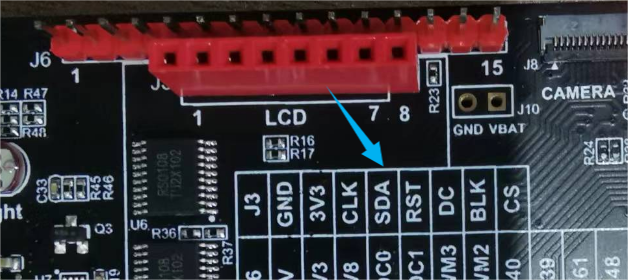
二、LCD简介
本次使用的为TFT-LCD, 分辨率为240*240
协议为SPI协议
屏幕尺寸1.44寸
屏幕驱动IC: st7789
三、引脚
3.1、常见型号
从板子上的引脚插槽可知, 我们需要一个8针引脚的LCD屏幕。由于不同的LCD屏幕, 引脚标注也不同, 常见的有一下几种标注方法:
型号1:BLK, RS, RST, CS, SC, DI, GND, VCC
型号2:BLK, D/C, SDO, CS, CLK, SDI, GND, VCC
型号3:GND, VCC, SCK, SDI, RS, RST, CS, BLK
型号4:GND, VCC, SCL, SDA, RST, DC, CS, BLK
3.2、引脚总结
由于板子LCD插槽上标注的引脚信息与不同型号的LCD屏幕引脚信息各不想同。这里进行一个总结, 方便大家利用手中的LCD屏幕。
| 引脚 | 说明 |
|---|---|
| SDA/SDI/DI/MOSI | 写数据信号 |
| SCL/SCK/SCLK/SC | 时钟信号 |
| SDO/MISO | 读数据信号 |
| RST/RES | 复位 |
| CS | 片选 |
| RS/DC/A0 | 数据选择信号 |
| BLK/BL | 背光 |
| VCC | 5V或3.3V电源输入 |
| GND | 接地 |
四、代码
4.1、代码展示
库函数放在了文章末尾附件中, 这里对主函数所在文件的代码进行简单展示。
由于我这个屏幕有些问题, 导致颜色是反色的, 大家根据自己屏幕的不同, 对颜色做出相应调整即可。
# -*- coding: UTF-8 -*-
import utime
from usr import st7789v
lcd_st7789v = st7789v.ST7789V(240, 240)
if __name__ == '__main__':
fc = 0x0000 # 字体颜色 黑色
rd = 0xFFE0 # 字体颜色 红色
ye = 0xF800 # 字体颜色 黄色
ye1 = 0x07E0 # 字体颜色 紫色
ye2 = 0x001F # 字体颜色 蓝色
backColor = 0xffff # 背景颜色 白色
# 24x24 汉字显示
lcd_st7789v.lcd_show_chinese(0, 0, 24, 24, '芯', rd, backColor)
lcd_st7789v.lcd_show_chinese(24, 0, 24, 24, '查', rd, backColor)
lcd_st7789v.lcd_show_chinese(48, 0, 24, 24, '查', rd, backColor)
# 24x24 汉字显示
lcd_st7789v.lcd_show_chinese(0, 24, 24, 24, '移', fc, backColor)
lcd_st7789v.lcd_show_chinese(24, 24, 24, 24, '远', fc, backColor)
lcd_st7789v.lcd_show_chinese(48, 24, 24, 24, '通', fc, backColor)
lcd_st7789v.lcd_show_chinese(72, 24, 24, 24, '信', fc, backColor)
# 24x24 汉字显示
lcd_st7789v.lcd_show_chinese(0, 48, 24, 24, '遥', ye, backColor)
lcd_st7789v.lcd_show_chinese(24, 48, 24, 24, '遥', ye, backColor)
lcd_st7789v.lcd_show_chinese(48, 48, 24, 24, '领', ye, backColor)
lcd_st7789v.lcd_show_chinese(72, 48, 24, 24, '先', ye, backColor)
# 8x16 字符串显示
lcd_st7789v.lcd_show_ascii_str(10, 72, 8, 16, 'EC600S-CN', ye1, backColor)
lcd_st7789v.lcd_show_ascii_str(10, 90, 8, 16, 'QuecPython', ye2, backColor)
4.2、烧录
将以下3个文件拖入到开发板的usr文件夹下面: (具体方法见上一章节)
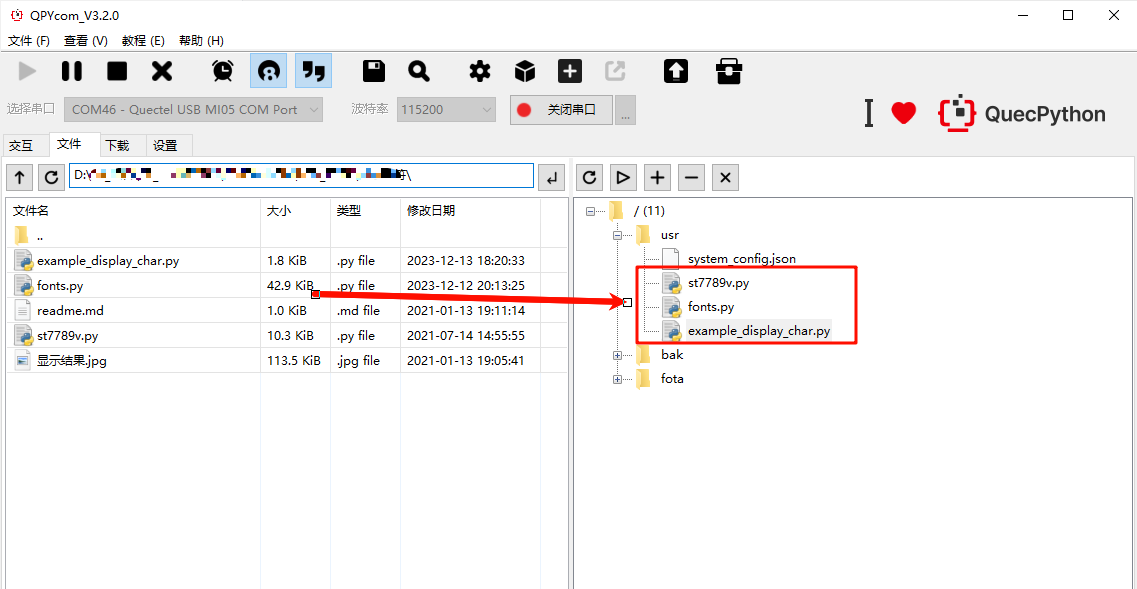
在example_display_char.py文件上右键, 点击运行:

效果如下:
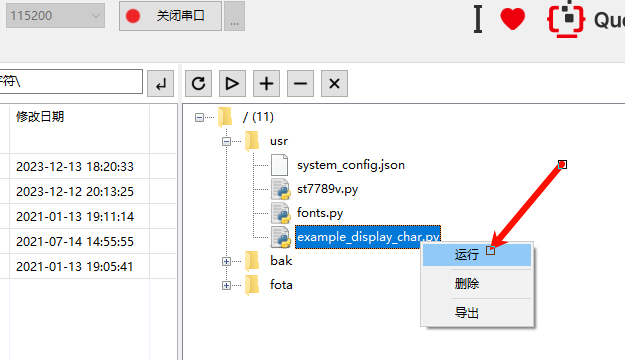
五、总结
使用库点亮LCD屏幕并显示信息还是非常方便的。使用屏幕的目的是方便与用户进行交互。
有了屏幕, 我们可以利用板子上的温湿度传感器制作一个温湿度计, 或者制作一些其他好玩的应用。
下一章节就制作一个温湿度计吧, 也期待大家开发出更多好玩的应用。
工程附件
LCD_7789.zip
版块:
开发板测评
2023/12/15 09:48


全部评论